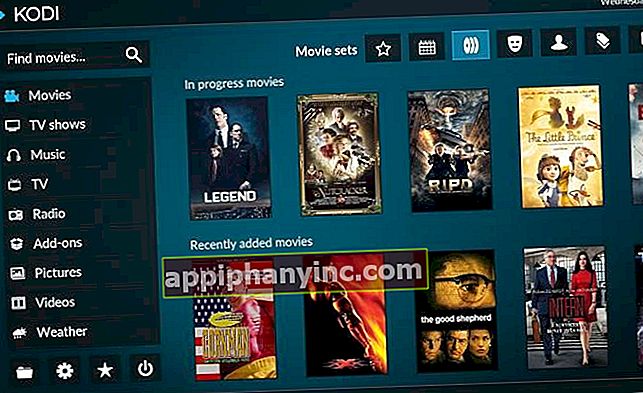Slik blokkerer du kjøp i appen på Android

De aller fleste applikasjoner i Play Store er gratis. Det betyr ikke at utviklere ønsker å tjene penger for arbeidet sitt, og derfor må søke andre former for inntektsgenerering. En av dem er å vise annonser i appen / spillet som vi nettopp lastet ned. En annen består av legg til kjøp i appen i appen, også kjent som "mikrotransaksjoner."
Denne typen shopping i applikasjoner kan være ganske farlig, spesielt hvis vi deler mobilen med en annen person, eller hvis vi har et nettbrett hjemme som våre barn, nevøer eller andre barn med litt lange hender bruker. I dag skal vi se hvordan vi kan unngå denne typen uønskede kjøp på Android, og legger til ekstra kontrollfiltre.
Slik deaktiverer du kjøp i app i mobilapper og -spill
Den første tingen å si er at du ikke kan deaktivere kjøp av applikasjoner på Android. Det vi kan gjøre er å aktivere et ekstra filter, slik at når noen ønsker å kjøpe i Play-butikken (enten fra et premiumprogram eller et spill eller et kjøp i appen) må oppgi passordet til Google-kontoen vår.
- Åpne Google Play-butikken og klikk på rullegardinmenyen i øvre venstre marg (3 horisontale linjer).

- Klikk på menyen "Innstillinger”.

- I innstillingsmenyen blar du til du kommer til seksjonen "Brukerkontroller"Og velg"Be om autentisering for å gjøre kjøp”.

- Sørg for å merke av for alternativet "For alle kjøp gjennom Google Play på denne enheten”.
Dette er en veldig praktisk "livline", men hvis personen som har mobilen vår bruker den regelmessig, er det mulig at de også vet passordet til Google-kontoen vår. I dette tilfellet vil det være til liten nytte å legge til denne typen filtre. Vi må se etter en ekstra løsning.
MERKNAD: Du kan også være interessert i å endre passordet for Google-kontoen din.
Øk sikkerheten: godkjenning av fingeravtrykk
Aktivering av fingeravtrykksgodkjenning for å foreta kjøp er den definitive metoden, da den sikrer at bare vi kan godkjenne kjøp fra mobiltelefonen vår.
- Åpne Play-butikken og klikk på rullegardinmenyen øverst til venstre.
- Klikk på "Innstillinger”.
- I innstillingsmenyen blar du til du kommer til delen “Brukerkontroller"Og merk av for"godkjenning av fingeravtrykk”.

- Skriv inn passordet for Gmail-kontoen for å bekrefte aktivering.
Fra dette øyeblikket vil systemet kreve fingeravtrykket vårt for å validere alle typer monetære transaksjoner i Google-applikasjonsbutikken. Nå må vi bare sørge for at ingen utnytter det faktum at vi tar en lur for å stjele fingeravtrykket vårt i et tilsyn, jeg lar det være i hendene dine!
Har du Telegram installert? Motta det beste innlegget for hver dag den kanalen vår. Eller hvis du foretrekker det, finn ut alt fra vårt Facebook-side.